Kako dokazati besedilo v tujem jeziku v Wordu 2016

V interesu kozmopolitizma vam Word 2016 omogoča delo s tujimi jeziki. Naučite se, kako vnesti in urediti besedilo v tujem jeziku, ter preveriti črkovanje in slovnico.

Kliknite gumb Koledar v navigacijski vrstici (ali pritisnite Ctrl+2).
Prikaže se vaš koledar.

Izberite zavihek Domov in kliknite gumb Novo srečanje na traku (ali pritisnite Ctrl+Shift+Q).
Odpre se obrazec za novo srečanje.

Kliknite gumb Pomočnik za razporejanje.
Prikaže se stran Razpoložljivost udeležencev. Če se Outlook ne poveže s strežnikom Exchange, ne boste videli gumba Pomočnik za razporejanje. Namesto tega bo na gumbu pisalo Razpored.
Kliknite gumb Pomočnik za razporejanje.
Prikaže se stran Razpoložljivost udeležencev. Če se Outlook ne poveže s strežnikom Exchange, ne boste videli gumba Pomočnik za razporejanje. Namesto tega bo na gumbu pisalo Razpored.
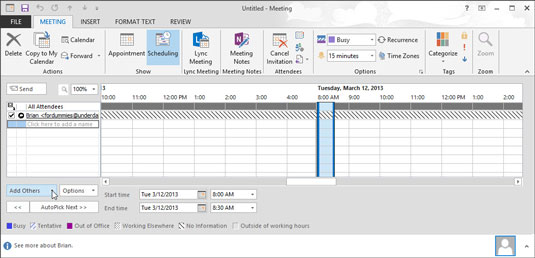
Kliknite gumb Dodaj druge na dnu obrazca.
Prikaže se pogovorno okno Izbira udeležencev in virov.
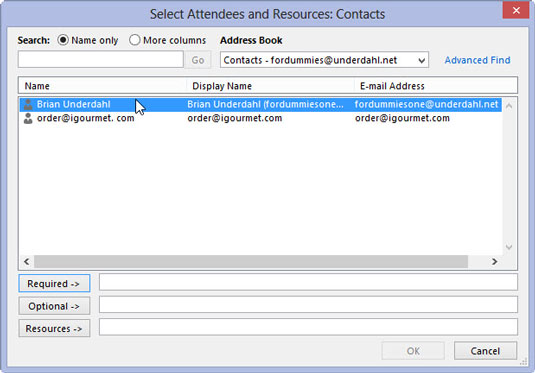
Kliknite ime osebe, ki jo želite povabiti na sestanek.
Ime, ki ga kliknete, je označeno, da pokažete, da ste ga izbrali.
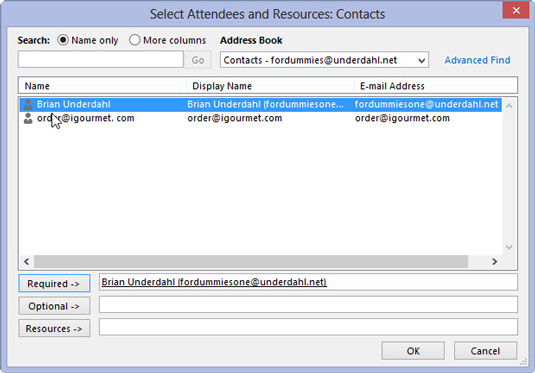
Kliknite gumb Obvezno ali Neobvezno, odvisno od tega, kako pomembna je udeležba te osebe na sestanku.
Ime, ki ga izberete, se prikaže v polju Obvezno ali Neobvezno, odvisno od tega, kateri gumb kliknete.
Kliknite gumb Obvezno ali Neobvezno, odvisno od tega, kako pomembna je udeležba te osebe na sestanku.
Ime, ki ga izberete, se prikaže v polju Obvezno ali Neobvezno, odvisno od tega, kateri gumb kliknete.
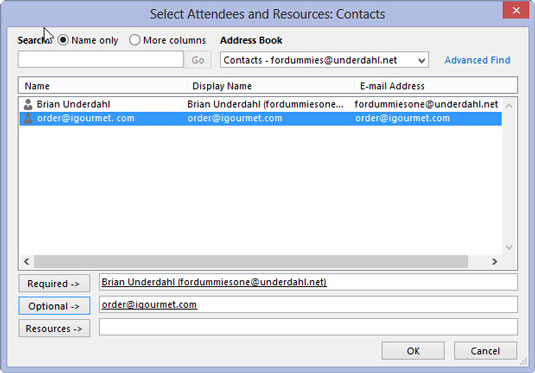
Ponavljajte koraka 5 in 6, dokler ne izberete vseh, ki jih želite dodati na sestanek.
Imena, ki jih izberete, se prikažejo v pogovornem oknu Izbira udeležencev in virov.
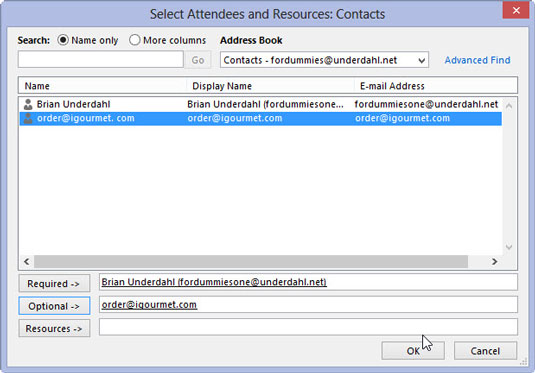
Kliknite V redu.
Pogovorno okno Izbira udeležencev in virov se zapre in imena, ki ste jih izbrali, se prikažejo na strani Razpoložljivost udeležencev. Če se Outlook poveže s strežnikom Exchange, stran Razpoložljivost udeležencev prikazuje tudi urnik vsake osebe, tako da lahko vidite, kdaj imajo vsi prosti čas.
Odvisno od tega, kako se Outlook poveže s strežnikom Exchange, lahko traja nekaj trenutkov, da Outlook dobi urnik vseh. Če se Outlook ne poveže s strežnikom Exchange, Outlook pravi, da nima informacij o urnikih udeležencev.
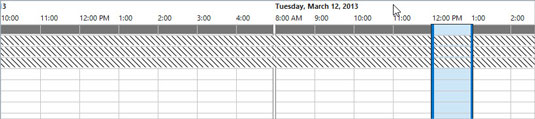
1
Na časovni premici na vrhu strani Razpoložljivost udeležencev kliknite želeni čas sestanka.
Čas, ki ga izberete, je prikazan v polju Začetni čas na dnu strani Razpoložljivost udeležencev. Če želite, lahko vnesete čas začetka in konca sestanka v polji na dnu strani Razpoložljivost udeležencev, namesto da kliknete časovnico.
Če ne vidite časa, ko so na voljo vsi, ki jih povabite na sestanek, lahko s seznama razpoložljivih časovnih terminov v oknu Predlagani časi izberete čas, ki ustreza vsem.
1
Na časovni premici na vrhu strani Razpoložljivost udeležencev kliknite želeni čas sestanka.
Čas, ki ga izberete, je prikazan v polju Začetni čas na dnu strani Razpoložljivost udeležencev. Če želite, lahko vnesete čas začetka in konca sestanka v polji na dnu strani Razpoložljivost udeležencev, namesto da kliknete časovnico.
Če ne vidite časa, ko so na voljo vsi, ki jih povabite na sestanek, lahko s seznama razpoložljivih časovnih terminov v oknu Predlagani časi izberete čas, ki ustreza vsem.

1
Kliknite gumb Imenovanje.
Prikaže se stran za sestanek z imeni oseb, ki ste jih povabili v polju Za na vrhu obrazca.
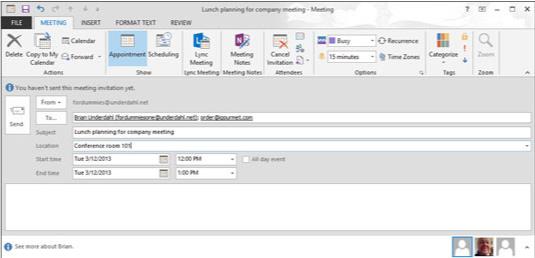
1
V polje Zadeva vnesite temo sestanka in v polje Lokacija dodajte podrobnosti o tem, kje bo sestanek.
Zadeva, ki jo vnesete, se prikaže v polju Zadeva, lokacija pa v polju Lokacija.
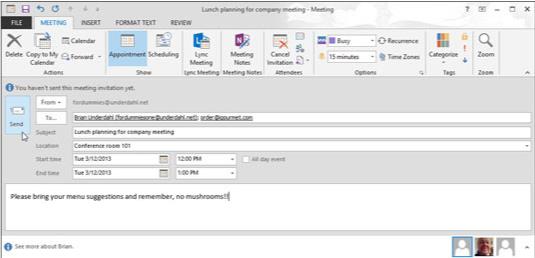
1
V polje Sporočilo vnesite informacije, ki jih želite, da udeleženci vedo o vašem srečanju, in kliknite Pošlji.
Vaša zahteva za sestanek je poslana osebam, ki ste jih povabili, in sestanek je dodan v vaš koledar.
V interesu kozmopolitizma vam Word 2016 omogoča delo s tujimi jeziki. Naučite se, kako vnesti in urediti besedilo v tujem jeziku, ter preveriti črkovanje in slovnico.
Učinkovito filtriranje in razvrščanje podatkov v vrtilni tabeli Excel 2019 za boljša poročila. Dosežite hitrejše analize z našimi namigi in triki!
Reševalec v Excelu je močno orodje za optimizacijo, ki lahko naleti na težave. Razumevanje sporočil o napakah reševalca vam lahko pomaga rešiti težave in optimizirati vaše matematične modele.
Odkrijte različne <strong>teme PowerPoint 2019</strong> in kako jih lahko uporabite za izboljšanje vaših predstavitev. Izberite najboljšo temo za vaše diapozitive.
Nekateri statistični ukrepi v Excelu so lahko zelo zmedeni, vendar so funkcije hi-kvadrat res praktične. Preberite vse opise funkcij hi-kvadrat za bolje razumevanje statističnih orodij.
V tem članku se naučite, kako dodati <strong>obrobo strani</strong> v Word 2013, vključno z različnimi slogi in tehnikami za izboljšanje videza vaših dokumentov.
Ni vam treba omejiti uporabe urejevalnika besedil na delo z enim samim dokumentom. Učinkovito delajte z več dokumenti v Wordu 2013.
Sodelovanje pri predstavitvi, ustvarjeni v PowerPointu 2013, je lahko tako preprosto kot dodajanje komentarjev. Odkrijte, kako učinkovito uporabljati komentarje za izboljšanje vaših predstavitev.
Ugotovite, kako prilagoditi nastavitve preverjanja črkovanja in slovnice v Wordu 2016, da izboljšate svoje jezikovne sposobnosti.
PowerPoint 2013 vam ponuja različne načine za izvedbo predstavitve, vključno s tiskanjem izročkov. Izročki so ključnega pomena za izboljšanje vaše predstavitve.




